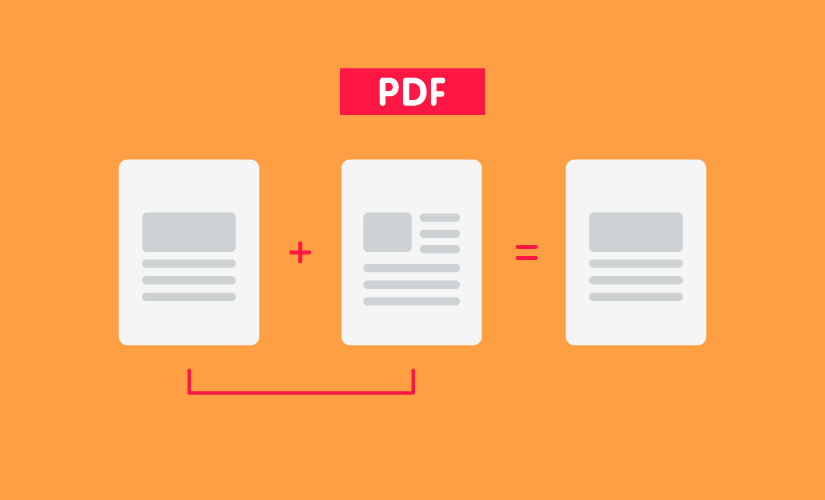
PDF文档是一种常见的电子文档,它的通用性较高,就算传输到不同的操作系统和设备上也能直接打开。PDF文件中可以保存许多种类型的信息,比如文本、字体、图形、视频、超链接和表单等。如今,PDF文件已变得十分流行,在网上下载的文档在很多时候都是以PDF格式保存的。
合并PDF文件的好处:
- 能更轻松分享数据
当您需要上传或发送多个文档,将其合并到一个文件会更方便。尽管大多数电子邮件服务和社交平台上可以添加/发送多个文件,但有些仍然会有文件数量限制。将文件合并为一个PDF文件可以很好地解决问题,这样您就无需再单独发送每个文档。 - 管理大型项目的文档
在大型研究或商业项目中,通常需要搜集大量的资料,例如项目计划、变更需求、进度报告等。这些资料不仅仅是由个人搜集,通常是都是由多个团队和部门一起提供的。为了能有效搜索和管理这些报告文件,将它们合并成一个大文件是不错的选择。将多个文件合并为一个PDF可以减少所需的文件数量,并使查找资料的速度加快。 - 更快速地打印文件
有时您可能需要打印大量文档,要打印文件可以有两种解决方法。一种是逐个点击打开文档,一个个地进行打印;另一种是将多个文档合并为一个PDF文档,然后一次性打印出来。为了节省时间,相信大家都会选择第二种方法。 - 扫描与合并
如果您要扫描大量内容(比如合同文件),那肯定需要将它们整合到一个文件中。但若因个人技术问题扫描过程被中断,该怎么办?其实您只需要保存已扫描的页面并继续扫描即可。在所有内容完成扫描后,再将它们合并为一个PDF。
合并PDF文件的方法有很多种,您可通过专业的PDF软件或在线PDF编辑工具进行操作。请仔细阅读下面的内容,下面将为大家一一介绍值得推荐的合并方法。
为了能更规范、更有效地合并多个PDF文件,我们需要借助专业的PDF合并软件。下面将推荐多款功能强大的PDF合并软件,您可根据自身需求进行选择适合自己的软件。
都叫兽™PDF转换软件是一款功能齐全的PDF编辑软件,通过它您可快速将多个PDF文件合并为一个文件,无论是合并所有页面还是个别页面。除了合并PDF文件,都叫兽™PDF转换软件提供其他的编辑工具,比如格式转换、多页面文件的分割/删除、修复损坏文件、优化大文件加载时长、调整文件的显示角度,还可以加密/解密PDF文件等。值得一提的是,该软件还提供先进的OCR(光学字符识别)技术,可将扫描的PDF文件或图片转换为可编辑的文本格式。
都叫兽™PDF转换器 - 多功能的PDF转换工具 (100页免费)

多种转换 Word/Excel/PPT/Text/Image/Html/Epub
多种编辑功能 加密/解密/分割/合并/水印等。
支持OCR 从扫描的 PDF、图像和嵌入字体中提取文本
编辑/转换速度快 可同时快速编辑/转换多个文件。
支持新旧Windows Windows 11/10/8/8.1/Vista/7/XP/2K
多种转换 Word/Excel/PPT/Text/Image...
支持OCR 从扫描的 PDF、图像和嵌入字体中提取文本
支持新旧Windows Windows 11/10/8/8....
合并PDF文件的操作步骤如下:
① 安装并打开软件后,点击【PDF工具集】
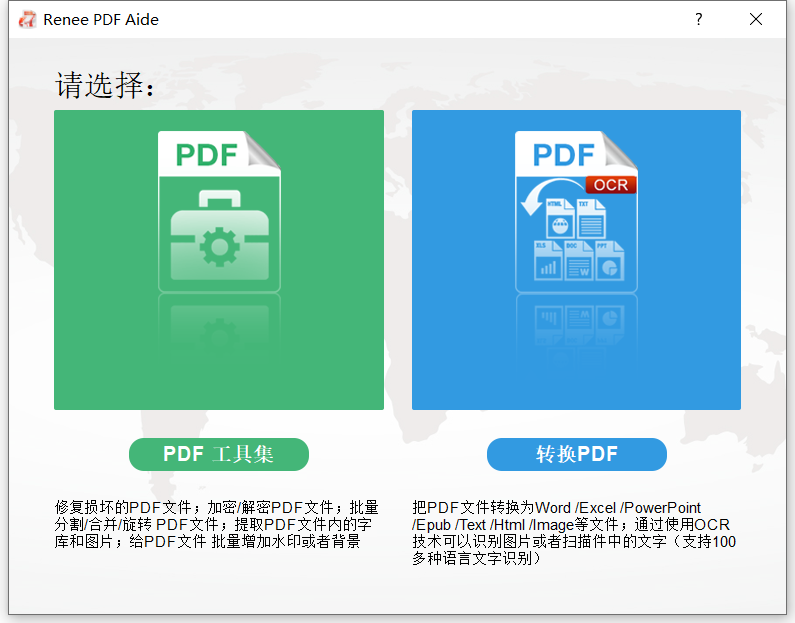
② 点击【合并】>【添加文件】,导入PDF文件。
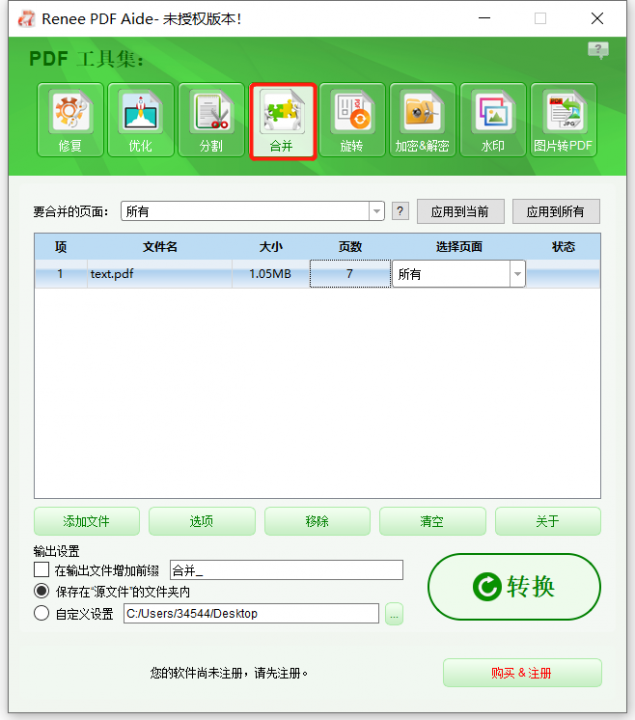
③ 在“要合并的页面”右侧的下拉框中可选择【所有】或【使用生成器】。点击“使用生成器”后,您可以手动选择要合并的页面,或者使用软件提供的多种自动合并的选项。最后,点击“转换”导出文件。
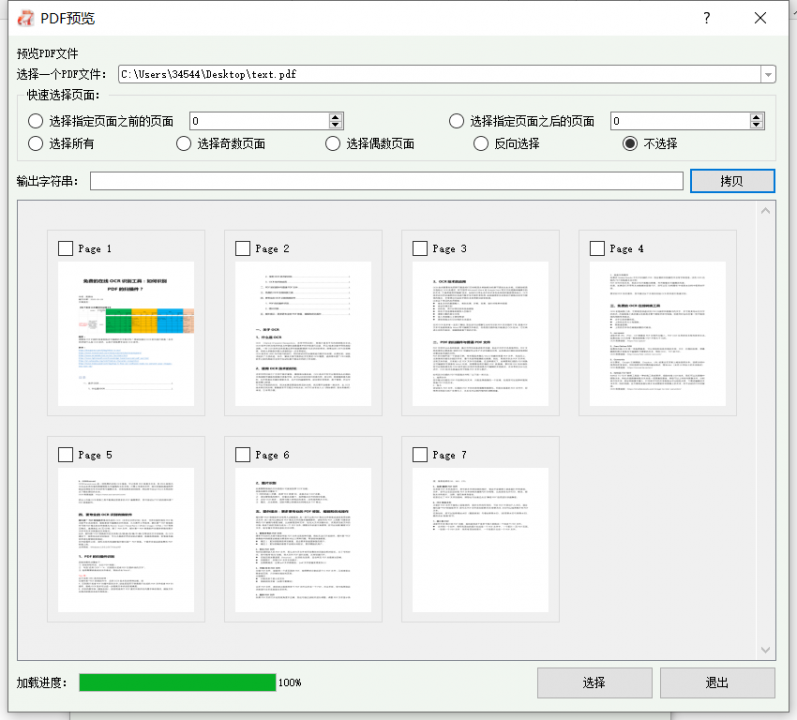
Adobe Acrobat DC是Adobe公司首创的PDF应用程序之一,该软件可让您查看、创建、编辑、管理和打印PDF文件。该软件可合并多个PDF文档、以及可将Word文档、电子表格和电子邮件附件等合并到一个PDF中。Adobe Acrobat DC软件提供了多样的PDF编辑工具,例如拆分PDF、组织页面、注释、填写和签名等。需注意的是,该软件不是免费的,Adobe Acrobat DC软件的购买价格会比其他PDF编辑软件高出不少。
具体的操作步骤如下:
① 安装并打开Adobe Acrobat DC软件,点击【工具】>【合并文件】。点击【添加文件】,选择要添加到PDF中的文件,您可合并PDF或混合合并PDF和其他文件。
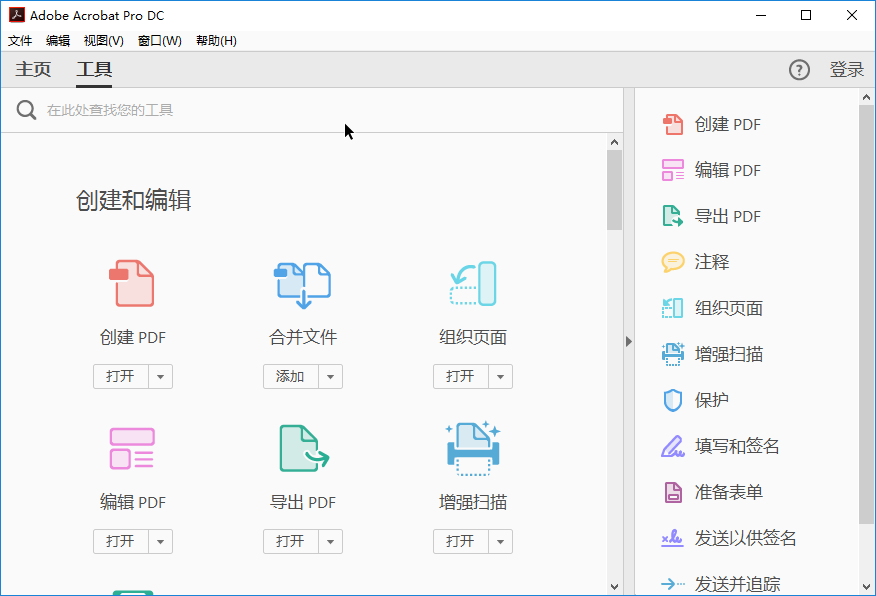
② 添加文件后,您可单击并拖放来重新调整文件顺序,又或者按【删除键】以删除您不需要的内容。完成排序后,点击【合并】开始合并PDF文件。最后,点击【保存按钮】将其保存到指定位置即可。
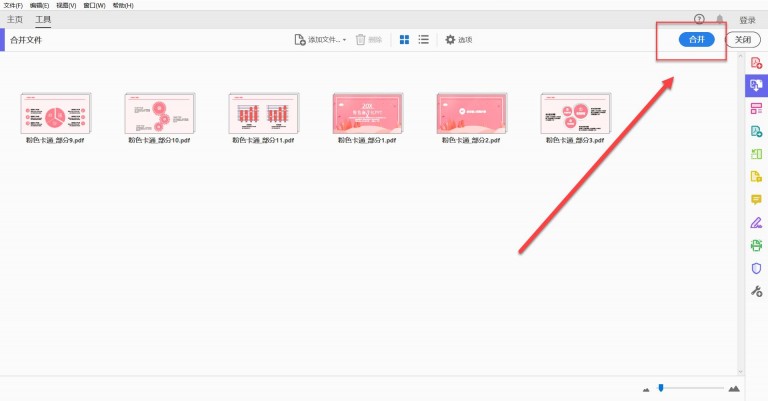
对于Mac用户,如果您需要将多个PDF文件合并为一个PDF文档,则可以尝试使用“预览”应用程序。该应用程序是Mac计算机中的预装程序,您无需下载安装即可直接使用。使用预览合并PDF文件的操作也是十分简单的,可轻松完成。需注意的是,通过“预览”所做的文档更改是会自动保存的。如果您想保留原始PDF文档,请在合并前先复制创建一个副本。
具体的操作步骤如下:
① 在 Mac上的“预览”程序中,打开想要合并的PDF。然后点击【显示】>【缩略图】以在侧边栏中显示页面缩略图。
② 然后,需要指示在哪个位置上插入另一个PDF文档,请点击选择一个页面缩略图。接着点击【编辑】>【插入】>【页面(来自文件)】,选择要添加的PDF文件,然后点击【打开】。
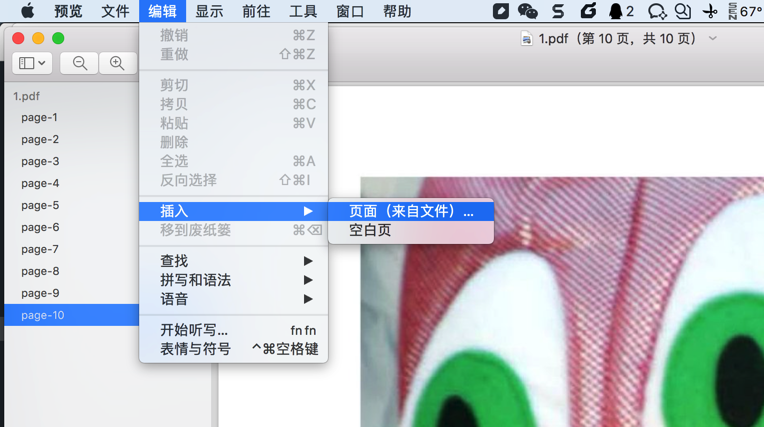
③ 合并后,请点击【文件】>【导出为 PDF】进行文件保存。
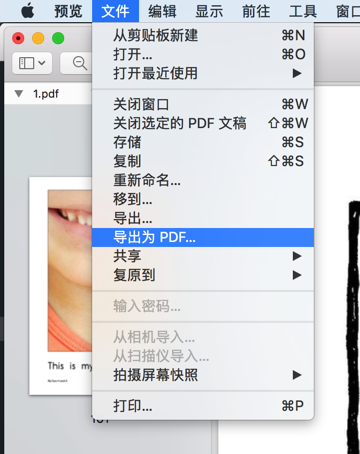
Icecream PDF Split&Merge是一款多功能应用程序,可快速轻松地拆分和合并PDF文件。它可帮助您将多个PDF文件合并为一个PDF,并且文件合并数量不受限制。另外,该软件能够合并和拆分受密码保护的PDF文件,只需在处理文件前输入正确密码即可。Icecream PDF Split & Merge软件可支持Windows和Mac操作系统。
具体的操作步骤如下:
① 安装并打开Icecream PDF Split & Merge软件后,在主界面上点击【Merge】。
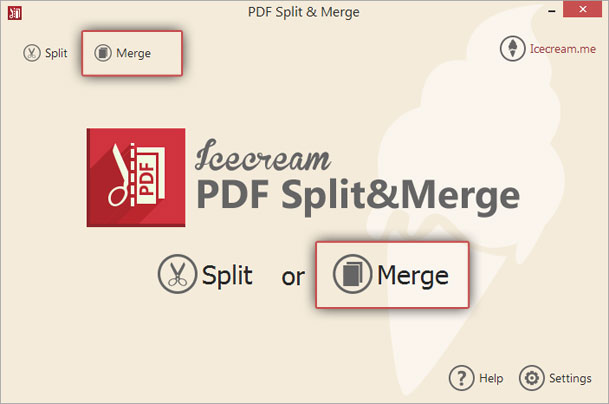
② 点击【Add file】添加要合并的PDF文件。当您将所有文件都添加到软件中时,您可选择要移动的文件并点击窗口右侧的【↑】与【↓】键,调整文件的排列顺序。
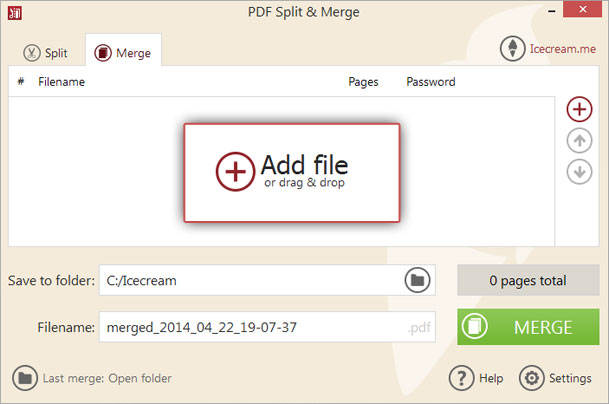
③ 点击【Save to folder】旁边的文件夹图标来设置输出文件的保存位置。最后,点击【MERGE】按钮将PDF文件合并在一起。
在线PDF合并工具的使用不受操作系统的影响,无论是Windows、Mac或是Linux,您都可在浏览器中打开它。在线PDF合并工具的优势是无需下载软件,只需在网页中进行即可,但您要确保稳定的网络传输速度,并且可能会存在着数据泄露的威胁。在线合并PDF的工具有很多种,下面将介绍较为热门的几款合并工具,您可在其中选择自己喜欢的。
LightPDF是一个免费的PDF编辑工具,可提供在线合并PDF的功能,以及可以进行编辑、转换、添加水印、压缩等操作。在线合并PDF文件的操作比较简单,一键上传后网站将会自动合并,比较方便快捷。此在线PDF合并工具可在不同的操作系统上完美运行,并且兼容大部分主流浏览器,比如谷歌,Safari,火狐等。
在线合并链接:https://lightpdf.com/zh/merge-pdf
具体的操作步骤如下:
① 在浏览器上打开LightPDF的PDF合并链接,点击【选择文件】按顺序上传要合并的PDF文档。
② 最后,点击【合并】。等待合并完成后,您就点击【下载按钮】将PDF文件保存到计算机中。
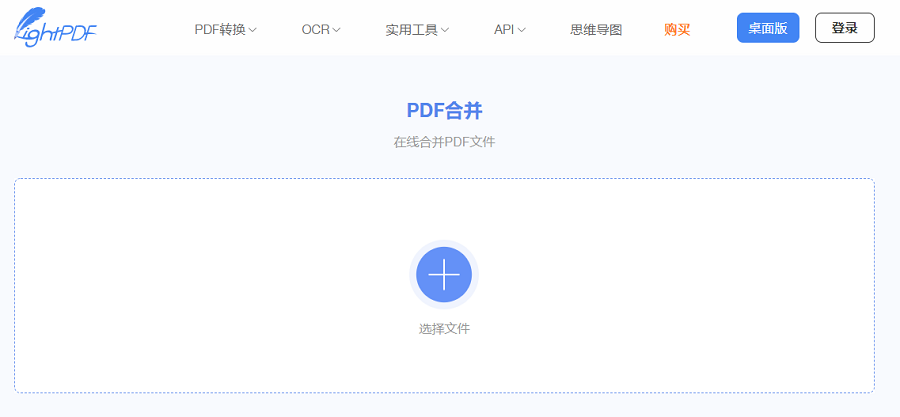
PDF Real是一款简单易用的PDF合并工具,界面简洁,并且该页面没有广告和弹出窗口。您可上传多个PDF文件,快速将它们合并为一个PDF文件。
在线合并链接:https://pdfreal.com/merge-pdf
具体的操作步骤如下:
① 打开PDF Real后,点击【选择文件】上传PDF文件。若有三个或更多的文件要合并,请点击【More Files】。
② PDF文件上传后,点击【Merge】,该在线工具将自动将文件合并为一个文件,然后自动下载生成的合并PDF。
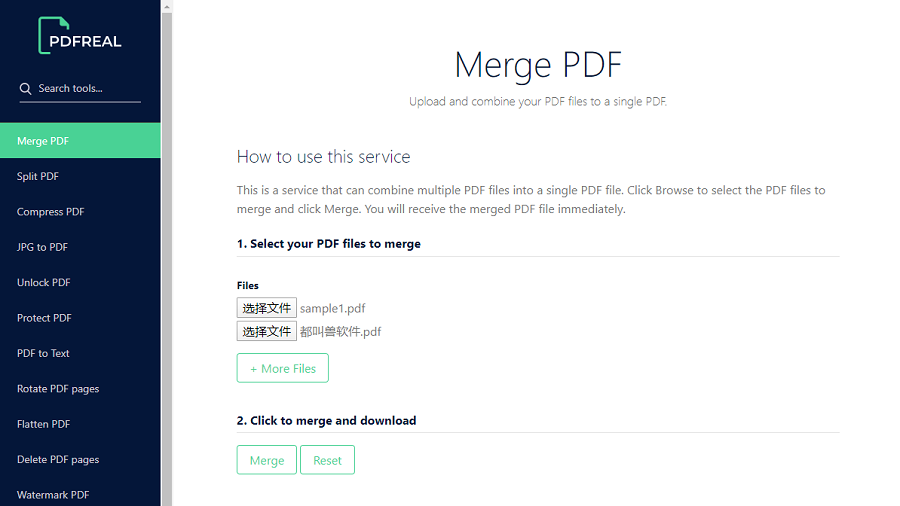
Sejda可在线合并PDF和图像文件,在操作上也是比较简单的。它的优势在于它提供了一些页面设置,比如可选择双面打印、保留书签等。该在线转换工具在使用时是有限制的,每小时只可免费合并50页或50MB的PDF文档。
在线合并链接:https://www.sejda.com/merge-pdf
具体的操作步骤如下:
① 打开Sejda在线合并链接后,点击【Upload PDF & image files】上传要合并的PDF文件,或从OneDrive,DropBox,Google Drive或输入URL上传。
② 在上传文件后,您可点击【Merge PDF files】将其进行快速合并。如果您还需要优化文档,那您可点击【More options】。在完成后,点击【Merge PDF files】即可。在合并后,您可选择将PDF文档下载到本地文件夹、保存到云存储站点中或通过电子邮件分享。
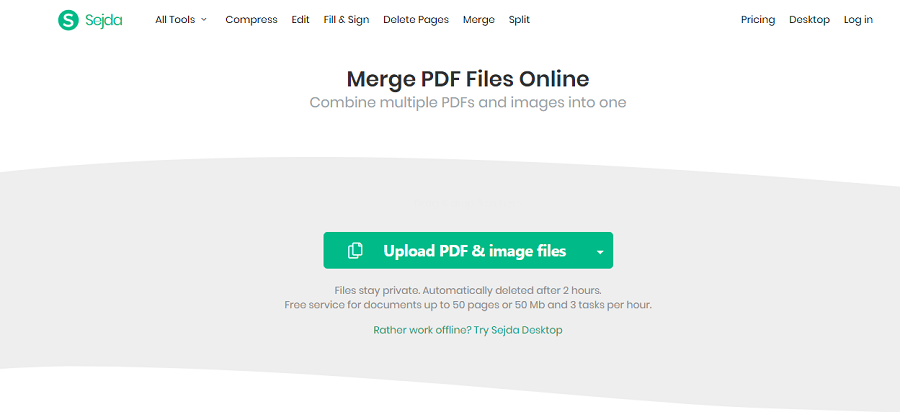
这款方便易用的PDF免费在线合并工具能帮助您将多个PDF或图像合并到一个PDF文档中,无需安装任何软件。需注意的是,每次最多支持从计算机中上传20个PDF文件和图像进行合并。
在线合并链接: https://combinepdf.com/zh/
具体的操作步骤如下:
① 在浏览器中打开合并链接后,点击【上传文档】将要合并的PDF文件上传。
② 您可以拖放PDF文件块以更改顺序,排好顺序后,请单击【合并】按钮,合并后文件将会自动下载。
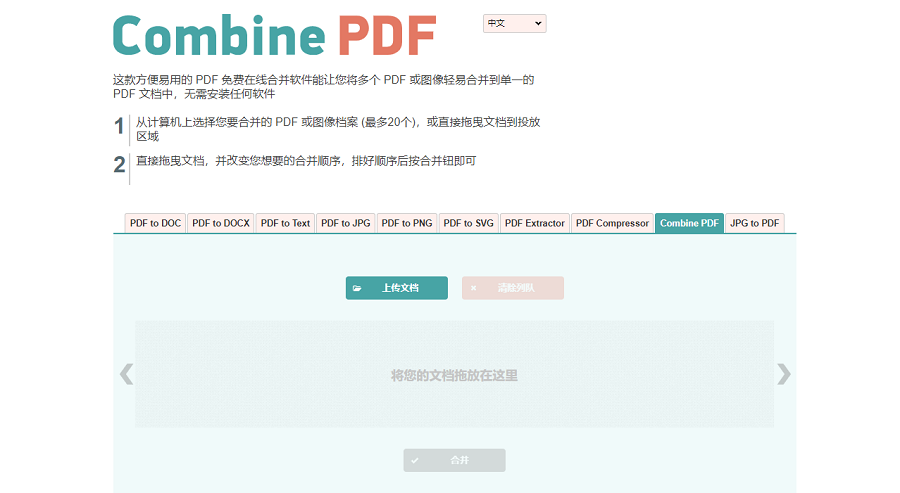
在合并PDF文件后,如果您还需要进行其他的编辑操作,那么都叫兽™PDF转换软件是不错的选择。都叫兽™PDF转换软件可提供PDF转换、分割页面、旋转页面、添加水印、修复无法打开的PDF、优化压缩PDF、加密/解密PDF文件等PDF编辑功能。
都叫兽™PDF转换器 - 多功能的PDF转换工具 (100页免费)

多种转换 Word/Excel/PPT/Text/Image/Html/Epub
多种编辑功能 加密/解密/分割/合并/水印等。
支持OCR 从扫描的 PDF、图像和嵌入字体中提取文本
编辑/转换速度快 可同时快速编辑/转换多个文件。
支持新旧Windows Windows 11/10/8/8.1/Vista/7/XP/2K
多种转换 Word/Excel/PPT/Text/Image...
支持OCR 从扫描的 PDF、图像和嵌入字体中提取文本
支持新旧Windows Windows 11/10/8/8....
1、分割PDF文件
分割PDF文件,就是将一个多页面的PDF,按照需求分割成多个小PDF文件;又或者是去除多余页面,只分割出指定的页面。
具体的操作步骤如下:
① 打开软件后,点击【PDF工具集】。
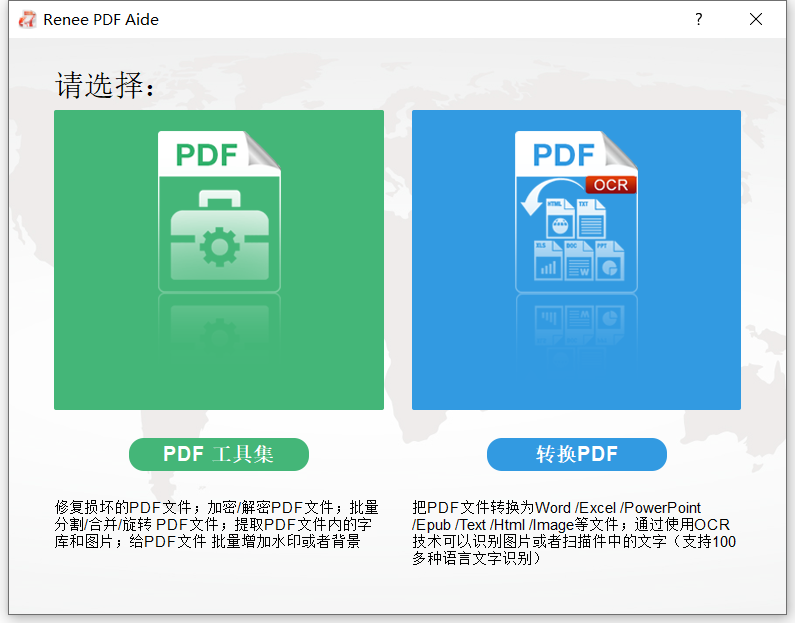
② 点击【分割】>【添加文件】,导入PDF文件。
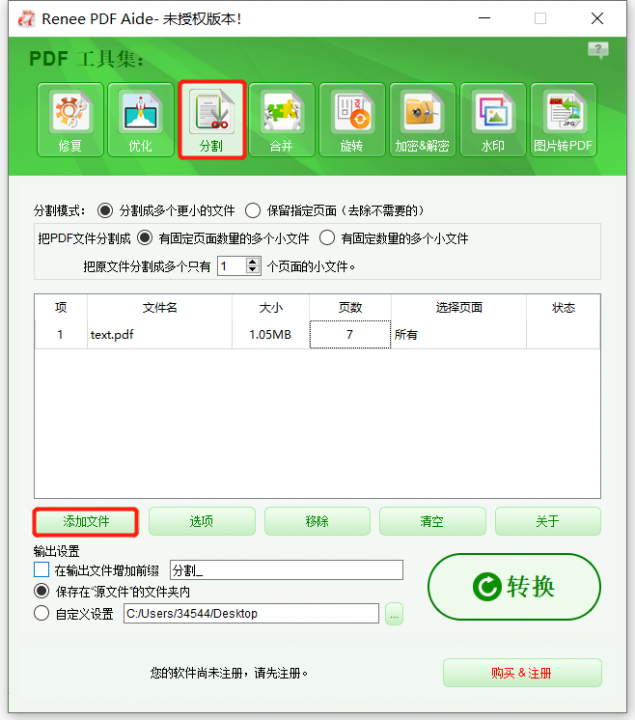
③ 然后,选择其中一种分割模式。分割模式有两种:分割成多个更小的文件、保留指定页面(去除不需要的)。
④ 最后,点击【转换】导出文件。
2、旋转PDF文件
如果PDF文件打开后发现角度不正确,您还可通过该软件进行调整。调整PDF文件显示角度,角度选择有90、180、270。
具体的操作步骤如下:
① 打开软件后,点击【PDF工具集】>【旋转】>【添加文件】,导入PDF文件。
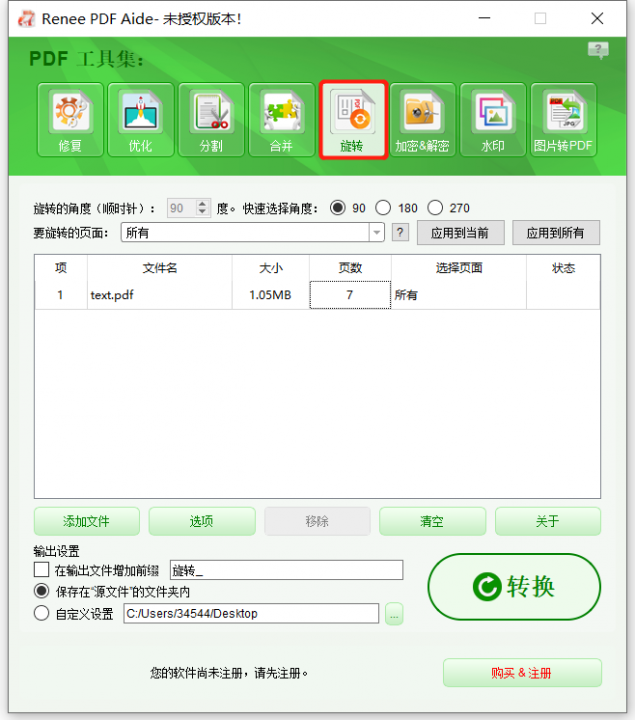
② 在“旋转的角度(顺时针)”中选择要旋转的角度或“快速选择角度”。
③ 最后,点击【转换】导出文件。
3、PDF添加水印
为保护PDF文件不被他人窃取使用,保护文件的所有权,可在PDF中添加个人水印。在都叫兽™PDF转换软件中,您可为PDF文件添加前景水印或背景水印,水印可以选择图片和PDF文件。
具体的操作步骤如下:
① 打开软件后,点击【PDF工具集】>【水印】>【添加文件】,导入PDF文件。
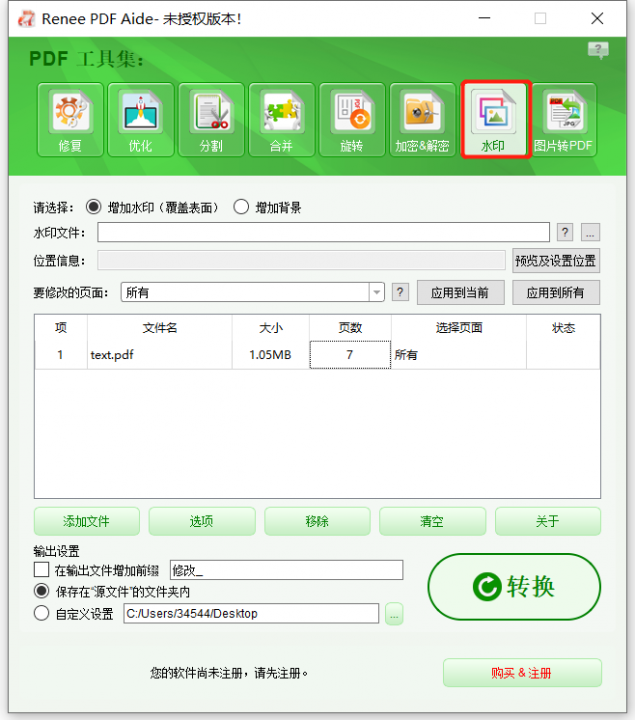
② 您可以选择【增加水印(覆盖表面)】或【增加背景】,然后选择【水印文件】与【位置信息】。
③ 最后点击【转换】即可。
4、修复异常的PDF文件
操作不当的行为很可能会导致PDF文件出现各种问题,例如无法打开或已损坏。都叫兽™PDF转换软件的“修复”功能就主要是针对以上两种问题,帮助您快速修复。
具体的操作步骤如下:
① 打开软件后,点击【PDF工具集】>【修复】>【添加文件】,导入PDF文件。
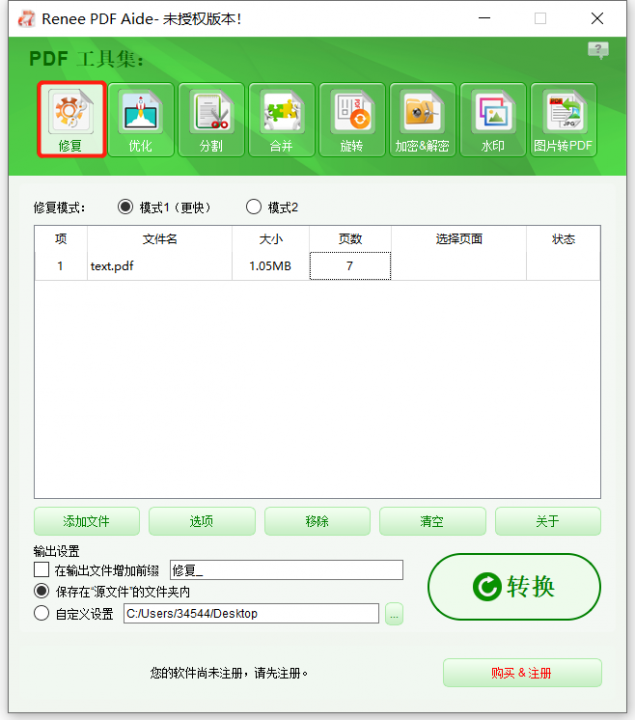
② 选择恢复模式,【模式1】或【模式2】。
- 模式1:提供高效率的损坏修复,适合要求快速度修复的客户。
- 模式2:更加准确、深层次地修复文件,修复时间会较长。
③ 点击【转换】导出修复完成的文件。
5、优化PDF文件
有时会遇到较大的PDF文件,那么在打开文件时所花费的时间就会相对较长。为了节约时间,您可使用“优化”功能,将大文件PDF进行压缩,从而快速打开。
具体的操作步骤如下:
① 打开软件后,点击【PDF工具集】>【优化】>【添加文件】,导入PDF文件。
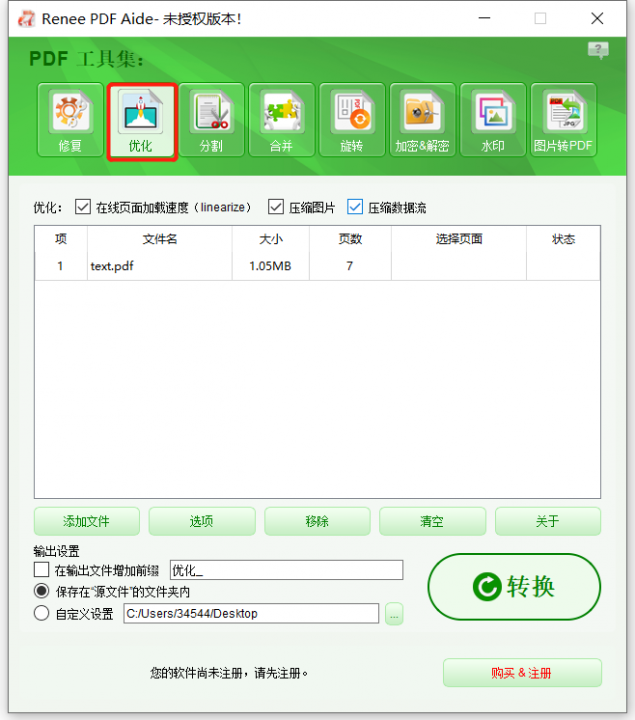
② 选择优化选项:
- 在线页面加载速度(linearize):此项优化选择,适合网页PDF,优化后加载会更加流畅。
- 压缩图片:压缩PDF文件中的图片。
- 压缩数据流:压缩pdf文件数据流。(PDF文件容量变得更加小)
③ 最后点击【转换】即可。
6、加密/解密PDF文件
在加密PDF文件选项中,您可给文件添加密码保护,保证不会被第三者直接打开和修改。在都叫兽™PDF转换软件中,您可以设定该加密PDF文件的相关编辑与打印权限,比如是否允许打印、修改、提取文字和图片、注释、填写表单和签名。若您忘记了PDF文件的密码,那您也可以通过点击“解密PDF”选项进行快速解密。
加密PDF的操作步骤:
① 打开软件后,点击【PDF工具集】>【加密&解密】>【添加文件】,导入PDF文件。
② 选择【加密PDF文件】。然后请输入加密密码以及设置文件的编辑与打印权限。
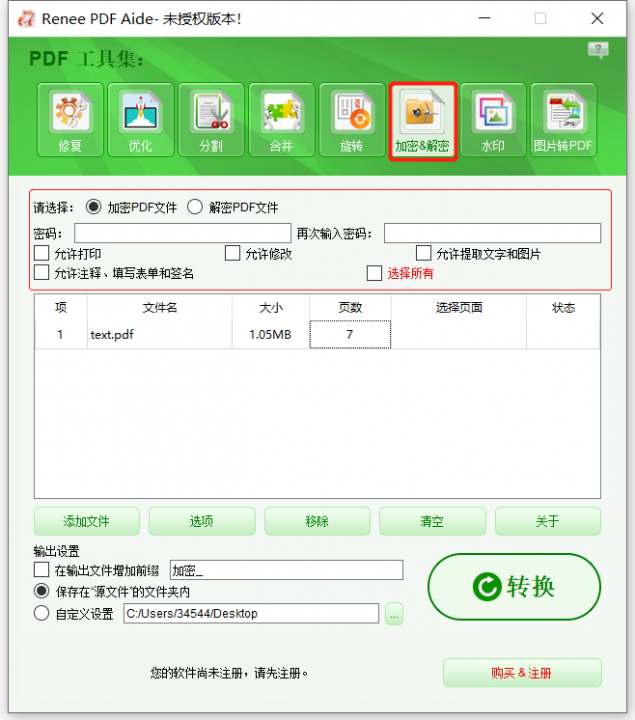
③ 最后点击【转换】,导出PDF。
解密PDF的操作步骤:
① 选择【解密PDF文件】”。
② 点击【修改】,在弹出的窗口中输入可能的密码。注意:请保持每行一个密码。
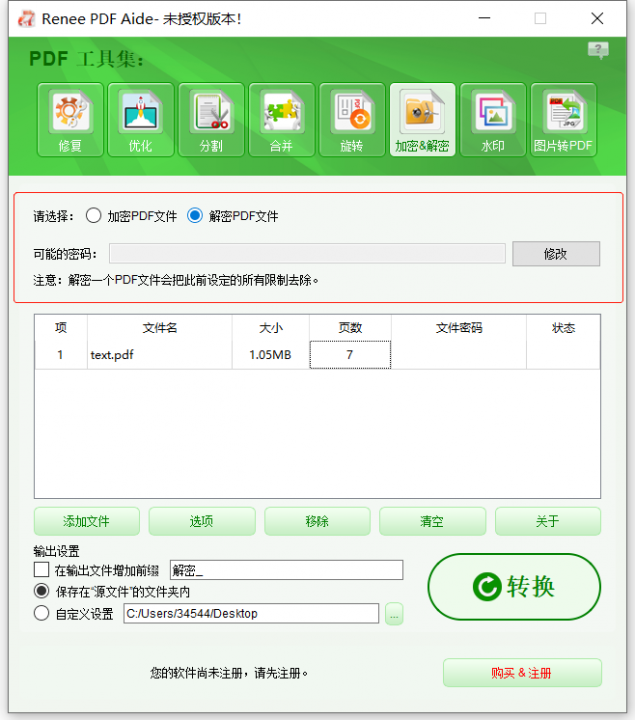
③ 最后,点击【转换】,导出PDF。









 粤公网安备 44070302000281号
粤公网安备 44070302000281号
